|
|
Windows 7のメモ帳で印刷するとページ番号が表示される場合の対処方法 | ||
Windows 7のメモ帳で印刷するとページ番号が表示される場合の対処方法 |
Q&A番号:014475 更新日:2016/07/12
|
Q&A番号:014475 更新日:2016/07/12 |
 | Windows 7のメモ帳で、印刷するとページ番号が表示される場合の対処方法について教えてください。 |
 | メモ帳で入力した文章を印刷する際に、ページ番号が表示されないように設定することができます。 |
メモ帳で入力した文章を印刷する際に、ページ番号が表示されないように設定することができます。
はじめに
Windows 7のメモ帳の初期設定では、文章を印刷すると、ページの一番下にページ番号が自動で印刷されます。
ページ番号の表示が不要の場合は、メモ帳のページ設定を変更することで、ページ番号を印刷しないように設定できます。
メモ帳の印刷時(一例)
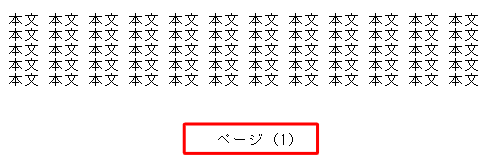
操作手順
Windows 7のメモ帳で印刷した際にページ番号を表示しないようにするには、以下の操作手順を行ってください。
「スタート」→「すべてのプログラム」→「アクセサリ」→「メモ帳」の順にクリックします。
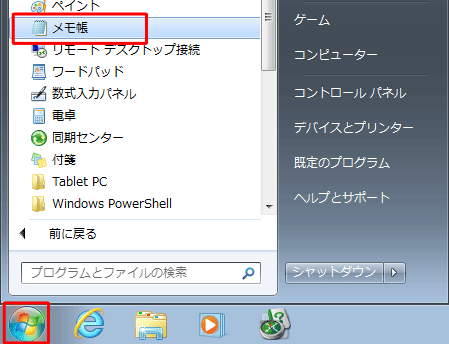
「メモ帳」が表示されます。
「ファイル」をクリックし、表示された一覧から「ページ設定」をクリックします。
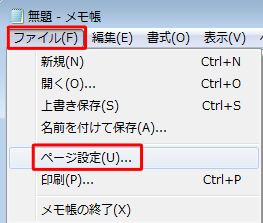
「ページ設定」が表示されます。
「フッター」ボックスに入力されている文字を消して空欄にし、「OK」をクリックします。
※ 初期設定では「ページ(&P)」が入力されています。
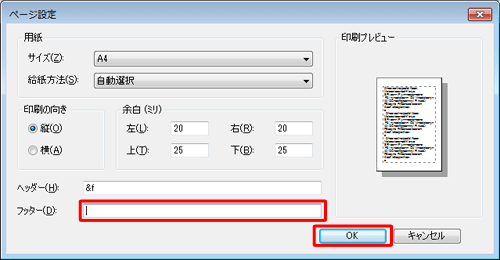
以上で操作完了です。
印刷後、ページの一番下の部分にページ番号が表示されていないことを確認してください。
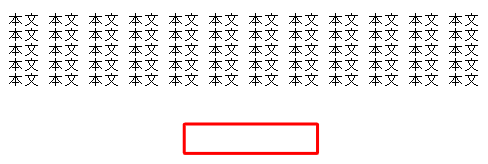
補足
今後作成するメモ帳はページ番号が付かない状態で印刷されます。メモ帳にページ番号を付けたい場合は、手順3で「フッター」ボックスに「ページ(&P)」を再度入力してください。
関連情報
このQ&Aに出てきた用語
|
|
|


 メモ帳で印刷するとページ番号が表示される場合の対処方法
メモ帳で印刷するとページ番号が表示される場合の対処方法







